《文字处理Word字体设置》教学设计Word文档格式.docx
《《文字处理Word字体设置》教学设计Word文档格式.docx》由会员分享,可在线阅读,更多相关《《文字处理Word字体设置》教学设计Word文档格式.docx(7页珍藏版)》请在冰豆网上搜索。
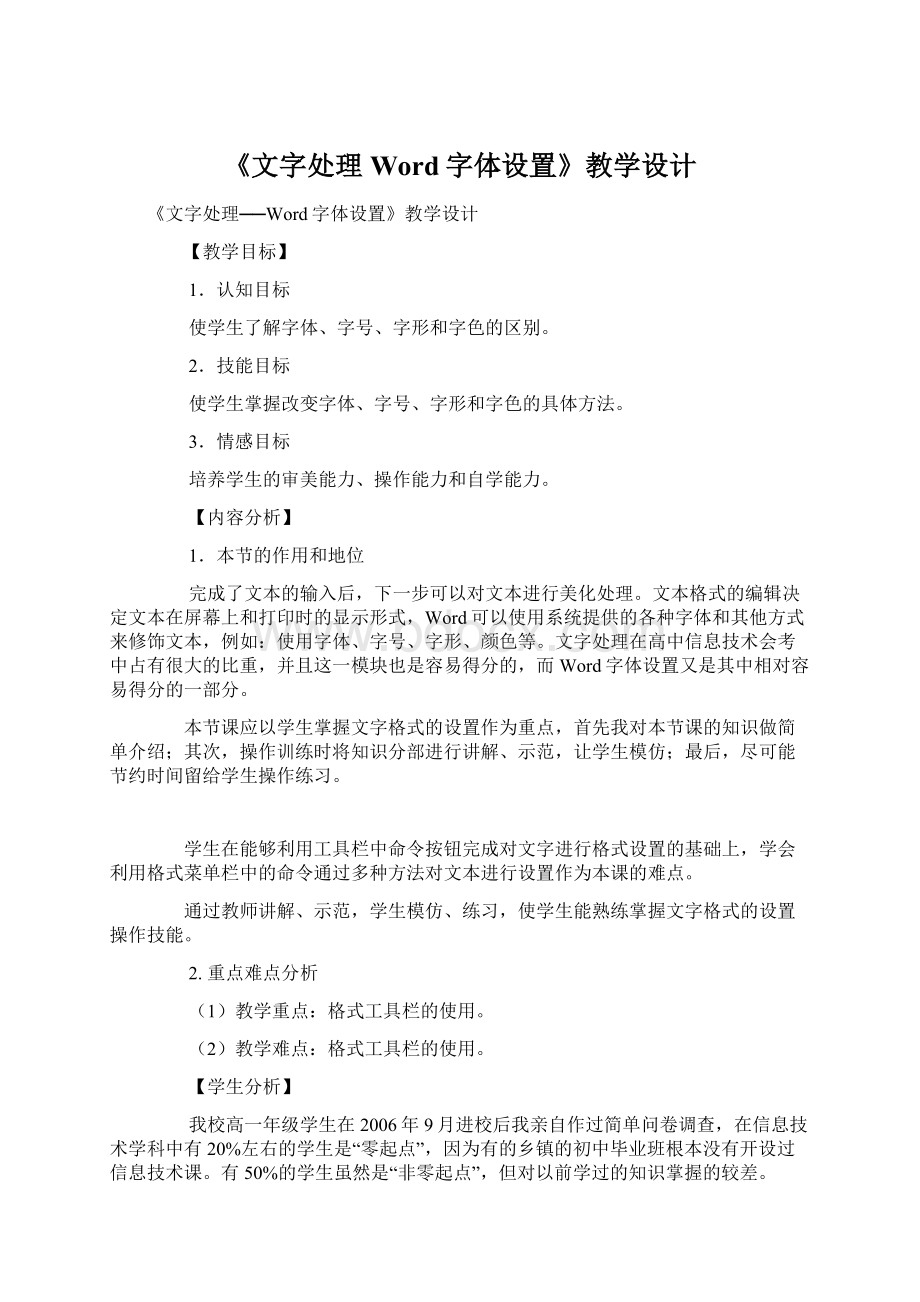
本节课应以学生掌握文字格式的设置作为重点,首先我对本节课的知识做简单介绍;
其次,操作训练时将知识分部进行讲解、示范,让学生模仿;
最后,尽可能节约时间留给学生操作练习。
学生在能够利用工具栏中命令按钮完成对文字进行格式设置的基础上,学会利用格式菜单栏中的命令通过多种方法对文本进行设置作为本课的难点。
通过教师讲解、示范,学生模仿、练习,使学生能熟练掌握文字格式的设置操作技能。
2.重点难点分析
(1)教学重点:
格式工具栏的使用。
(2)教学难点:
【学生分析】
我校高一年级学生在2006年9月进校后我亲自作过简单问卷调查,在信息技术学科中有20%左右的学生是“零起点”,因为有的乡镇的初中毕业班根本没有开设过信息技术课。
有50%的学生虽然是“非零起点”,但对以前学过的知识掌握的较差。
Word这一部分的内容,非零起点的学生基本都已学过。
但只局限在文字的录入方面。
美化文章、图文混排都没有学过。
因此,从学生的认知特点和学生已有的知识经验及能力水平出发,通过教师讲解、示范,学生模仿、练习,这样更符合学生的认识特点,从而使学生能熟练掌握文字格式的设置操作技能。
【教学策略设计】
1.教学方法设计
在教学中选用了学生对两个不同文档的对比,一个是没有经过任何加工的原始文档,一个是经过加工后图文并茂的文档。
引导出学生对美化文章的理念和学习兴趣,通过强烈的对比,运用反差来激发学生的学习兴趣,进而转化为学习的动力,同时也能培养学生的观察能力和审美能力。
本节课在教学方法上以“引导兴趣探究新知”及“比较法”来引入新课,以强烈鲜明的对比效果激发学生的学习兴趣,推动学生探索知识的意向并转化为动力,使学生学得主动,思维积极。
由于文字处理的实际操作性较强,因此在教学过程中以教师讲解、演示和学生实际操作有机结合的方式来进行授课,学生易于理解和掌握,充分调动学生的学习兴趣和积极性,加强学生的主体参与。
最后一个问题(设置字形)的设置采用了研究性学习,使课堂教学达到一个新的高潮,并在轻松、愉快的学习氛围中达到教学目的。
2.关于教学流程和教学活动的设计思路
3.学生上机操作安排和教师应用信息技术的情况
(1)学生上机操作的任务和目标;
教师应注意哪些方面的巡视指导?
由于学生信息技术水平参差不齐,学生上机练习采用分层的任务和目标,将学生按是否是“零起点”分为A类和B类。
A类:
学生运行自己保存过的文档,让学生熟悉格式工具上相应的工具,懂得格式工具栏的作用和相应工具的用途名称。
B类:
在A类的基础上,能按要求做一些简单的文字修饰。
教师应注意学生是否正确使用格式工具栏,观察学生操作结果;
学生在在进行文字修饰时,最终能否达到熟练。
(2)教师计划使用哪些设备、软件、课件或资源?
本节课的教学在多媒体机房进行,需要多媒体广播系统,投影等设备,学生机应装有Office软件,另外还有教师为教学设计的课件及教材配套的教学素材等资源。
三、教与学的实际过程描述
1.教与学的过程描述
教学阶段及所用时间
教师活动
学生活动
对学生学习过程的观察和考查
信息技术的应用
复习(2分钟)
打开一篇文章,复习文档的选取。
看不同选取的结果。
看学生是否跟上老师的思维。
运行Word文档。
引入课题(3分钟)
引导学生指出两个文档的区别,并把区别显示在屏幕上。
学生总结出两个文档的区别并思考如何实现这一效果。
听学生的回答,激发学生的学习兴趣。
新课(15分钟)
在屏幕上打开Word,屏显示各种字体、字号、字形和字色,然后详细介绍具体方法。
要学生观察它们的不同,让学生对各种它们有一个初步的了解。
观察学生,看其能否与教师互动,跟上教师的思维。
用幻灯片并辅助Word操作。
上机练习(17分钟)
辅导学生上机练习。
启动Word,亲身感受各种字体、字号、字形和字色的操作,按要求完成设置。
辅导学生上机练习,观察学生谁做出了好的作品和美化文档时出现的错误。
多媒体广播,同时用联想传奇系统把老师课件和教案传送到学生机。
小结(2分钟)
对好的作品进行评价,对出现错误进行分析。
相互交流,和教师一起总结。
观察学生,看其对自己的作业是否满意,是否有成就感。
多媒体广播。
感悟(1分钟)
让学感悟美化文档的过程。
学生感悟。
关注学生,看他们能感悟出什么。
作业(5分钟)
安排学生设计一份文档,可以是通知、请假条、书信和板报等。
要学生把所学的知识和操作方法应用于其中。
关注学生是否有创新能力和实践能力。
联想传奇的屏幕监控。
2.关键环节提炼
(1)复习
复习文档的选取。
打开一篇文章由学生来选取里面的部分内容,并总结方法。
方法1:
将光标移动到要选取文字的开始处,按住鼠标左键,拖动鼠标直到将要选取的文字全部变成黑底白字的相反色,然后释放鼠标左键,完成选取。
方法2:
如果要选取一个自然段(或更多的内容),只需将鼠标移到该自然段第一行左端,等光标变成“I”时,按住左键,向下拖动鼠标即可。
方法3:
如果要选取整个文档,只要单击“编辑”菜单,选择“全选”命令,整个文档将被全部选中。
(2)引入
“同学们,让我们来看下面两个文档,比较一下这两个文档有什么区别,如果你是班级的出报员将会选择哪一个?
”(在屏幕上给出文档润色前后的对比画面,着色后有字体、字形和色彩变化,并插入了精美图片,进而提出如何达到这一目的的问题,引入新课。
)
引导学生指出两个文档的区别,并把区别显示在屏幕上:
·
字体
字号
字色
字形
“那么,我们怎样来实现这一效果呢?
这就是我们今天这节课要讲的内容,即文档的着色。
”
通过强烈的对比,运用反差来激发学生的学习兴趣,进而转化为学习的动力,同时也能培养学生的观察能力和审美能力。
3.新课
“接下来让我们逐个地来学习……”
(1)字体
在屏幕上打开Word,先同屏显示各种字体,要学生观察它们的形状,让学生对各种字体有一个初步的了解,然后详细介绍改变字体的具体方法:
第一步:
选择要设置字体的文本。
第二步:
在快捷工具栏中的格式工具栏找到字体下拉列表框。
第三步:
选择想要使用的字体,然后观察效果,设置字体,并把操作过程演示给所有学生。
介绍菜单及右键菜单的方法:
利用“格式”菜单或右键菜单中的“字体”命令,调出改变字体对话框来完成设置。
(2)字号
打开Word,先同屏显示各种字号,观察其大小并总结出规律。
然后详细介绍改变字号的具体方法:
选择要设置字号的文本。
在快捷工具栏中的格式工具栏找到字号下拉列表框。
选择想要使用的字号,然后观察效果。
给出一个例子由教师自己操作,并有意给出错误的操作方法,导致不能得到正确的结果,然后请学生来分析原因并纠正错误。
通过教师故意操作出错,来培养学生的观察能力及分析和解决问题的能力,也能了解学生的掌握知识情况,而且为老师改错会激起学生的勃勃兴致,引起课堂教学的第一个高潮。
(3)字色
打开Word,先同屏显示各种颜色,然后详细介绍改变字色的具体方法:
选择要设置字色的文本。
在快捷工具栏中的格式工具栏找到A按钮。
选择想要使用的颜色,然后观察效果。
给出一个例子请一位同学设置字色,并让学生观察其操作过程。
介绍菜单及右键菜单的方法:
(4)字形
由学生自学课文内容,进行上机操作,并总结出具体的操作方法:
选择要设置字形的文本。
在快捷工具栏中的格式工具栏找到B、I、U、A等按钮。
选择想要使用的效果,然后观察效果。
由于与前面三部分的内容比较类似,所以该部分内容可以让学生研究性自学,以培养和提高学生的自学能力。
4.练习
给出文章由学生进行润色,并请学生评审。
进一步巩固所学内容,达到教学目的,并培养学生的创新能力和实践动手能力。
5.小结
把前面的四种润色方法用多媒体在屏幕上显示出来,并以多媒体实现两种不同操作方法的同屏对比,把工具条和改变字体对话框同屏显示,分别指出它们的对应关系,使学生充分掌握具体的操作方法,重点介绍工具条的使用方法,同时给出格式菜单和右键菜单的操作方法。
6.作业
每人设计一份文档,可以是通知、请假条、书信和板报等。
把所学的知识和操作方法应用于学习和生活中,培养学生的创新能力和实践能力。
【教学反思】
1.教学设计
由于文字处理的实际操作性较强,因此在教学过程中以教师讲解、液晶投影器演示和学生实际操作有机结合的方式来进行授课,学生易于理解和掌握,充分调动学生的学习兴趣和积极性,加强学生的主体参与。
设置字体、字号、字色和字形是比较机械的操作,许多教师会选择一口气讲完,然后让学生进行操作,这样效果不太好。
所以采用四种不同的教法来实施教学,大多数学生学会操作,较好地完成了教学任务。
2.分层教学的实施
教学中采用了分层教学,对不同的学生有不同的要求,“零起点”学生能熟悉Word格式工具栏,同时进行了简单的运用,亲身感受文档字体、字号、字形和字色的操作过程,懂得word文档美化的基本流程,“非零起点”的学生在“零起点”的基础上,通过老师的讲解和自己的练习,达到了熟练掌握的要求。
这样所有的学生都能达到课标的要求,每个学生在自己的基础上都有所提高。
3.不足
由于这一节的内容相当简单,再加上学生的层次又不一样,基础好的学生感觉练习几分钟后就无事可做,而基础差的学生还是感觉有些吃力。
虽然我还让好的学生去帮助差的学生,形成了学生“一帮一”,“多帮一”的学习方式,还采用了分层教学,但学生太多,感觉上老师还是顾不过来。
附:
学生学习过程及典型成果